Situatie
Contact Form 7 este unul dintre cele mai faimoase pluginuri WordPress gratuite, care vă ajută să creați, să gestionați și să personalizați formularul de contact de pe site-ul dvs. WordPress. Recent, am descoperit că pluginul „Contact Form 7” de pe site-ul meu (și în multe altele) a încetat să funcționeze cu eroare „A apărut o eroare la trimiterea mesajului dvs. Încercați din nou mai târziu”, care este înconjurat de un dreptunghi portocaliu, după trimiterea formularului.
Solutie
Pasi de urmat
1.Validati Contact Form 1
a. Navigați la tabloul de bord al administratorului WordPress și faceți click pe Contact> Formulare de contact.
b. În partea de sus a paginii, verificați dacă există un mesaj de eroare care spune „Configurarea greșită duce la eșecul livrării e-mailului sau la alte probleme. Validați formularele dvs. de contact acum”.
c. Dacă vedeți acel mesaj, * apoi faceți click pe linkul Validare configurare Contact Form 7 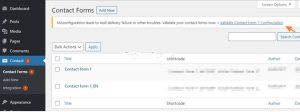
d. În ecranul următor, faceți click pe butonul Validați 2 formulare de contact acum 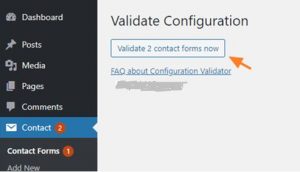
5. Când validarea configurării este finalizată, trebuie să primiți „Nu a fost găsit niciun formular de contact nevalid” 
6. Testați formularul de contact și, dacă eroarea persistă, continuați cu pasul-2 de mai jos
2.Configurați Contact Form 7 cu cheile reCAPTCHA V3.
Sunt doua optiuni:
Opțiunea 1. Pentru a configura Contact Form 7 cu tastele reCAPTCHA V3.
Opțiunea 2. Pentru a utiliza Contact Form 7 – pluginul reCaptcha v2 pentru formularele dvs. de contact.
- Pentru a configura Contact Form 7 cu cheile reCAPTCHA V3:
1. Conectați-vă la Contul dvs. Google, pentru a configura reCAPTCHA pe site-ul dvs. și navigați la consola de administrare reCAPTCHA a Google.
2. Faceți click pe pictograma imagine Setări.
3. Faceți clic pe imaginea pictogramei Coș de reciclare și ștergeți tastele reCAPTCHA V2 
4. Faceți clic pe pictograma Plus pentru a vă înregistra din nou site-ul 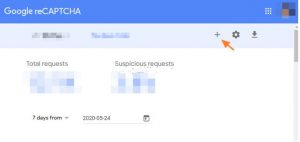
5. În ecranul „Înregistrați un site nou”: A. Introduceți un nume pentru a vă identifica site-ul în viitor, b. Alegeți tipul reCAPTCHA v3. c. Tastați numele de domeniu al site-ului dvs. d. Acceptați Termenii și condițiile reCAPTCHA. e. Faceți clic pe TRIMITE
6. După înregistrare, vedeți un ecran cu CHEIA SITE și CHEIA SECRETĂ. 7. Faceți clic pe COPY SITE KEY și NU ÎNCHIDEȚI această fereastră
8.Într-o altă fereastră a browserului, navigați la tabloul de bord al administratorului WordPress și faceți click pe Contact> Integrare
9. Faceți click pe butonul Setup Integration
10. Faceți click pe butonul Eliminare taste pentru a șterge cheile reCAPTCHA V2 
11. Lipiți noua cheie de site și apoi Copiați și lipiți noua cheie secretă din consola de administrare reCAPTCHA și faceți click pe Salvare modificări.
12. Ștergeți memoria cache de pe site-ul dvs.
13. Deschideți o nouă fereastră de browser și testați formularul de contact.

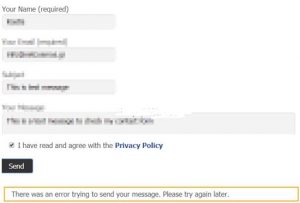
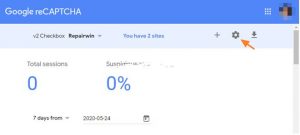
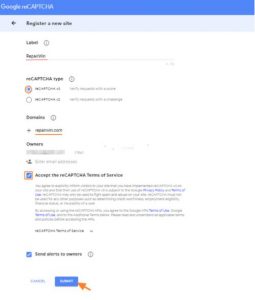

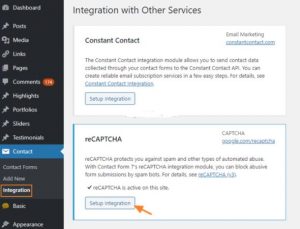

Leave A Comment?